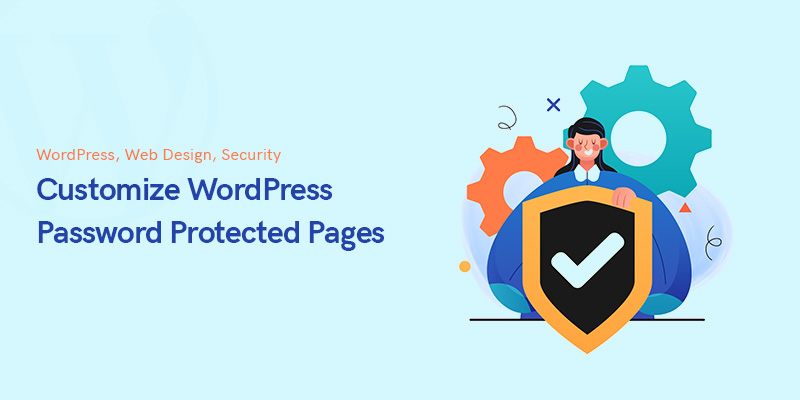
WordPress Parola Korumalı Sayfaları Özelleştirmenin 5 Yolu
Evinizi hırsızlara karşı nasıl kilitleyeceğinizi hiç düşündünüz mü? Doğal olarak bunun için birçok yol var. Web sitesi içeriğinizin güvenliğini sağlamak, bunu yapmaya benzer.
Temel olarak, WordPress, muhtemelen akla gelen ilk şey olan varsayılan bir parola koruma özelliğine sahiptir. Aslında temel güvenlik ihtiyaçları için mükemmeldir, ancak özelleştirmeniz gerekirse birçok sınırlamayla karşılaşırsınız.
Ama neden WordPress'te şifre korumalı sayfaları en başta özelleştirelim?
Örneğin, WordPress blogunuzun bir sayfasının veya gönderisinin yalnızca seçilen sayıda müşteri/üye tarafından görünmesini istiyorsanız, parola koruma özelliğini kullanmalısınız.
Bu, WordPress web sitenizdeki bir sayfanın görüntüleyenlerini sınırlamak için de geçerlidir.
Web sitenizin parola korumalı sayfalarını özelleştirmek istediğinizde, aslında tasarımlarını ve düzenlerini değiştirmek, işinizin türüne bağlı olarak onları daha çekici, profesyonel ve kullanıcı etkileşimli hale getirmek istersiniz.
WordPress'te, koruma ve kişiselleştirme konusundaki deneyiminizi artıracak belirli eklentiler kullanarak bunu başarmanın çeşitli yolları vardır. Piyasada mevcut olanlardan bir dizi var.
WordPress Parola Korumalı Sayfaları Özelleştirme
Bu yazıda, nasıl çalıştıklarını ve hedefimize ulaşmamıza yardımcı olabileceklerini görmek için 4 tanesinin üzerinden geçeceğiz.
WordPress Yerleşik İşlevini Kullanarak Parola Ayarlama
Yönetici kontrol panelinize gidin. Sayfalar veya Gönderiler bölümünün altında, korumak istediğiniz sayfayı bulun ve üzerine tıklayın.
Ardından sağ üst köşeden Yayınla bölümünün altında Görünürlük seçeneğini göreceksiniz.
“Düzenle” ye tıklayın ve ardından “Parola korumalı” seçeneğini seçin.
İlgili alana istediğinizi yazıp Tamam'a basın.
Sonunda, işlemi kaydetmek için Güncelle düğmesine tıklayın.
Parola Korumalı WordPress (PPWP) Eklentisi
Yerleşik işlevin bazı arka planları vardır. Örneğin, korunan sayfaların kilidini tek tek açmalısınız, aksi takdirde web sitenizin tamamını koruyamazsınız. En önemlisi, sayfalarınızı özelleştirmek için kodlama kullanmanız gerekir. Şifre Korumalı WordPress eklenti, kullanımı çok daha iyi bir seçenektir.
Bu eklentiyi kullanarak, içeriğinizi özelleştirme yeteneğinin yanı sıra parola korumalı sayfalarınızı kolayca çalışır duruma getirebilirsiniz. Bazı üyelerin bazı sayfalara erişimini de kısıtlayabilirsiniz.
Password Protect WordPress eklentisinin gelişmiş özelliklerine gelince, her türlü içeriğin korunmasından bahsedebiliriz. Birden çok parola kullanarak tüm web sitenizi veya tek sayfalarınızı koruyabilirsiniz. Ayrıca PPWP, özelleştirme yeteneklerinizi genişletecek olan WordPress Özelleştirici ile uyumludur.
Password Protect WordPress eklentisi, ihtiyacınız olan her şeyle sizi donatan hepsi bir arada bir çözümdür. Bu eklenti ile, farklı ilgili amaçlara hizmet etmek için farklı eklentiler yüklemeniz gerekmeyecek.
Tek sayfalarınız için şifre ayarlamak için kontrol panelinizden Sayfalara gitmeniz ve Düzenle'ye tıklamanız gerekir. Ardından, sağ kenar çubuğunda “WordPress Parola Koruması” bölümünü görebilirsiniz.
Parolanızı ayarladıktan sonra, Gönder'e tıklayın ve gitmeye hazırsınız.
PPWP Lite ile bunu yapabilirsiniz. Pro versiyonu ile farklı şifreleri aynı anda yönetebilmenin yanı sıra şifreleri zamana göre kısıtlama, ebeveyn-çocuk sayfalarını koruma gibi bazı gelişmiş özellikler de mümkündür.
Web sitenizin tamamını genel erişimden gizlemeniz gerekirse, "Tüm Siteyi Parolayla Koruyun" seçeneğini seçmeniz gerekir. Parola Koruması WordPress > Site Genelinde Koruma dizin.
CSS Kahraman
WordPress web siteniz için parola korumasını etkinleştirirken, sayfanızın stilinin sitenizin temasından geldiğini kesinlikle biliyorsunuz.
Özelleştirmek için, temel olarak kodlamaya gitmelisiniz, ancak iyi haber şu ki, bazı araçlarla CSS Kahraman bunu yapmana gerek kalmayacak
CSS Hero eklentisini kurup etkinleştirdikten sonra, üstte WordPress yöneticisine eklenmiş seçeneğini görebilirsiniz. Özelleştirmek için 'CSS Hero ile Özelleştir'i tıklayın. Burada, arka plan renklerini değiştirmek ve farklı formlar eklemekten sayfalarınızın boşluklarını düzenlemeye ve kenarlıklara kadar pek çok şey yaparsınız.
Tüm değişiklikleri yaptıktan sonra, alttaki 'Kaydet ve Yayınla' düğmesine tıklamanız yeterlidir.
Şimdi her şey uygulandı.
CSS Hero ile ilgili tek bir eksiklik var ve bu, ünlü sayfa oluşturucu eklentilerine kıyasla esneklik sınırlamalarıdır.
SeedProd
SeedProd parola korumalı sayfaları özelleştirmenin en kolay yollarından biri olabilir.
SeedProd hem lite hem de pro sürümünde mevcuttur. İkincisi, premium şablonlar ve özelleştirme olanaklarının yanı sıra size gelişmiş özellikler sunar.
Doğal olarak ilk adım, eklentiyi yüklemek ve etkinleştirmektir.
Ardından eklentiye WordPress panonuzdan erişebilirsiniz. SeedProd > Açılış Sayfaları dizin. Orada devam edebilir ve parola korumalı yeni bir özel açılış sayfası ekleyebilirsiniz.
Bu eklenti ile hem bazı sayfaları hem de web sitenizin tamamını parola ile koruyabilirsiniz.
Bir sayfa kurmak için, 'Bir Çok Yakında Sayfası Kur' düğmesine tıklamanız gerekir.
Ardından sayfa şablonlarınızı sizin için uygun olanlardan seçmelisiniz.
Devam edin ve kullanmak istediğiniz herhangi bir şablonun üzerine gelin ve turuncu onay işareti düğmesini tıklayın.
Bundan sonra, SeedProd sürükle ve bırak sayfa oluşturucuyu kullanarak şablonunuzu özelleştirebilirsiniz.
Bu sayfa oluşturucu eklentisi ile arka plan rengini, yazı tiplerini, metinleri, resimleri vb. değiştirebilirsiniz.
Ayrıca, içeriğinizi korumak için bir şifre formu eklemenizi sağlayan birçok engelleme seçeneğine de erişebilirsiniz.
Ayrıca, kullanıcılarınızdan e-posta toplamak için SeedProd'u kullanabilirsiniz, çünkü bu eklenti çeşitli e-posta pazarlama hizmetleriyle entegredir.
MemberPress
Farklı web sitesi bölümleriniz için şifreler belirlemek şu şekilde mümkündür: MemberPress. Bir üyelik web sitesi işletiyorsanız, bu çok büyük bir avantaj olan farklı kullanıcı grupları için kısıtlamalar belirleyebilirsiniz.
Bu WordPress üyelik eklentisini kullanmak, yalnızca seçilen üyelerin içeriğinize erişmesine izin vermek için birden çok üyelik düzeyi ve farklı kurallar tanımlamanıza olanak tanır.
Web sitenize üyelik eklemek için, WordPress panonuzdan şuraya gidin: MemberPress > Üyelikler dizini ve 'Yeni Ekle'yi tıklayın.
Ardından bir isim girebilir, bir açıklama ekleyebilir veya örneğin bir fiyat belirleyebilirsiniz.
Sonunda, her şeyi kaydetmek ve uygulamak için 'Yayınla'ya tıklayın.
Bu parola koruma eklentisi, aslında piyasadaki en iyilerden biridir ve işinizi düzeltmeniz için başka eklentilere ihtiyaç duymazsınız.
Sonuç
Korumalı sayfaları WordPress'te özelleştirmek biraz göz korkutucu görünebilir, ancak bunun için doğru eklentiyi kullanırsanız aslında öyle değildir.
Bu görevde size yardımcı olacak en iyi eklentilerden bazılarını tanıttık ve her şeyi eskisinden daha kolay hale getirdik.
Onlarla, temel olarak kodlama ve diğer şeyler olmadan yapacaksınız, sadece oluşturucu arayüzünü kullanarak işleri doğru yapacaksınız.
Umarız bu makale sizin için faydalı olmuştur.
Düşüncelerinizi yorumlar kısmında bizimle paylaşırsanız seviniriz. Bunu okuduğunuz için teşekkür ederiz.
Önerilen Mesajlar

2024'ün En İyi WooCommerce Marka Eklentileri
30 Nisan 2024
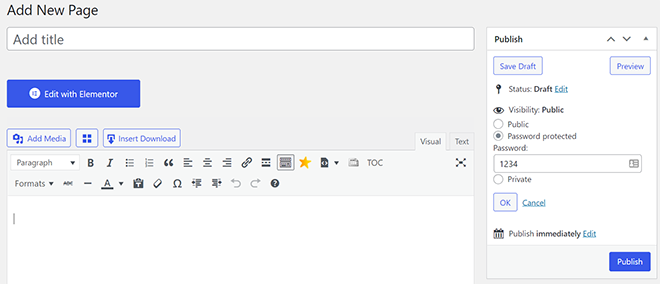
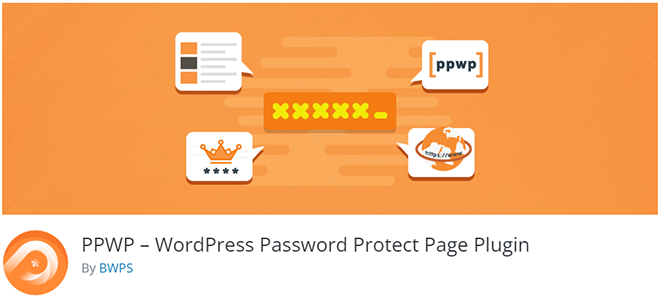
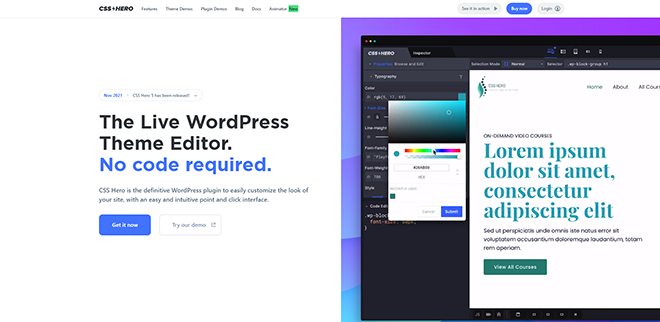
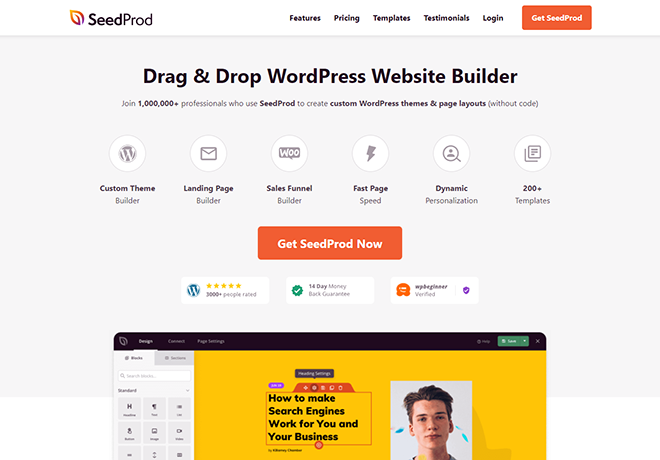
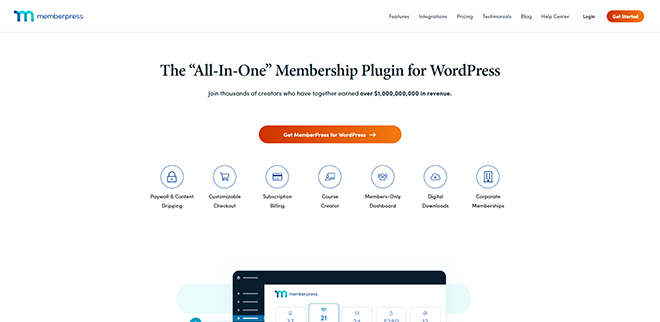


Paylaşımınız için teşekkür ederiz. Yaratıcı fikirlerim olmadığı için endişeleniyorum. Beni umutla dolduran yazınızdır.